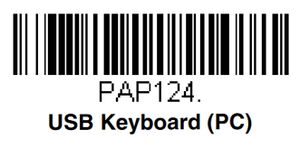Windows 10 Mobil Setup: Unterschied zwischen den Versionen
FBO (Diskussion | Beiträge) |
FBO (Diskussion | Beiträge) |
||
| Zeile 24: | Zeile 24: | ||
===Taskleiste=== | ===Taskleiste=== | ||
Im Bereich "Personalisierung", Bereich "Taskleiste" die Taskleiste fixieren und im Tabletmodus automatisch ausblenden. Alle anderen Optionen ausschalten. In "Symbole für die Anzeige auf der taskleiste auswählen" Immer alle Symbole anzeigen auswählen. In "Systemsymbole aktivieren oder deaktivieren alle Optionen außer "Uhr", "Netzwerk", "Stromversorgung" und "Bildschirmtastatur" ausschalten. | |||
===Tastatur=== | ===Tastatur=== | ||
Version vom 19. Dezember 2023, 15:39 Uhr
Dieser Artikel beschreibt die Konfiguration von Windows 10 auf einem Mobilgerät
Windows Konfiguration
//->
Computername
//->
Arbeitsgruppe
//->
Cache
//->
Power-Taste
//->
Startmenü
Im Bereich "Personalisierung", Bereich "Start" alle Optionen ausschalten und in "Ordner auswählen, die im Startmenü angezeigt werden" alle Optionen außer "Einstellungen" ausschalten.
Taskleiste
Im Bereich "Personalisierung", Bereich "Taskleiste" die Taskleiste fixieren und im Tabletmodus automatisch ausblenden. Alle anderen Optionen ausschalten. In "Symbole für die Anzeige auf der taskleiste auswählen" Immer alle Symbole anzeigen auswählen. In "Systemsymbole aktivieren oder deaktivieren alle Optionen außer "Uhr", "Netzwerk", "Stromversorgung" und "Bildschirmtastatur" ausschalten.
Tastatur
//->
Gerätemanager
//->
Peripherie
//->
Scanner
Um den Scanner des Mobilgeräts zu konfigurieren, muss dieser initialisiert, in den Tastaturmodus versetzt und dann mit einem Enter als Suffix versehen werden. Die Programmierung kann durch Scannen dieses Barocdes durchgeführt werden:
Bluetooth
//->
Drucker
//->
LTE
//->